ADB („Android Debug Bridge“) yra derinimo įrankis, skirtas „Android“ kūrėjams. Kūrėjas gali jį naudoti daugeliui programavimo veiksmų atlikti ir patikrinti sistemos veikimą, kai programa veikia. Net jei esate tik paprastas vartotojas arba nesate kūrėjas, yra keletas ADB komandų, kurios gali būti naudingos ir padės jums būti produktyvesniems ir sutaupyti laiko. Štai keletas įdomių gudrybių, kurias galite padaryti naudodami ADB.
1. Sukurkite pilną telefono atsarginę kopiją
„Android“ atkūrimo režimas padeda iš naujo nustatyti telefoną ir sukurti atsargines kopijas. Tačiau šias atsargines kopijas galima saugoti tik telefono atmintyje arba SD kortelėje. Su ADB pagalba galite sukurkite pilną telefono atsarginę kopiją kompiuteryje.
Įveskite šią komandą, kad sukurtumėte pilną telefono atsarginę kopiją.
adb atsarginė kopija -visi-f/atsarginę kopiją/vietą/file.ab

Aukščiau pateikta komanda sukuria visų programų ir jų duomenų atsargines kopijas jūsų nurodytoje failo vietoje. Prie failo pavadinimo būtinai pridėkite „.ab“ failo plėtinį.
Paspaudę „Enter“ turėsite atrakinti telefoną ir duoti leidimą kurti atsargines duomenų kopijas. Taip pat galite įvesti slaptažodį, kad užšifruotumėte duomenis. Slaptažodis bus naudojamas atkuriant duomenis.
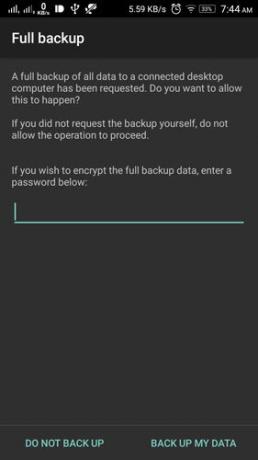
Kitos parinktys, kurias galite pridėti:
- -apk: bus sukurta .apk failų atsarginė kopija
- -noapk: nebus sukurta .apk failų atsarginė kopija
- -obb: bus sukurta .obb failų atsarginė kopija
- -noobb: nebus sukurta .obb failų atsarginė kopija
- -bendrinama: bus sukurta SD kortelės duomenų atsarginė kopija
- -noshared: nebus sukurta SD kortelės duomenų atsarginė kopija
- -nosistema: nebus pridėtos sistemos programų atsarginės kopijos, kai bus pridėta viskas.
Norėdami atkurti atsarginę kopiją telefone, įveskite šią komandą:
adb atkurti <atsarginės failo vietos>

Atrakinkite telefoną ir įveskite slaptažodį, kad atkurtumėte telefono atsarginę kopiją.
2. Kurkite konkrečios programos ir jos duomenų atsarginę kopiją
Jei norite sukurti tik konkrečios programos ir jos duomenų atsargines kopijas, ADB taip pat gali jums padėti. Tai gali būti naudinga tais atvejais, kai norite žaisti žaidimą kitu telefonu naudodami anksčiau išsaugotą žaidimą. Be to, jame saugoma programos talpykla, todėl ji gali būti naudinga tokioms programoms kaip „YouTube“, kurios neprisijungus įrašytus vaizdo įrašus išsaugo kaip talpykloje saugomus failus.
Norėdami sukurti atsarginę programos kopiją, pirmiausia turite žinoti programos paketo pavadinimą. Paketo pavadinimą galite rasti naudodami šią komandą.
adb shell pm sąrašo paketai
Čia bus išvardyti visi jūsų telefone įdiegti paketų pavadinimai. Raskite programos paketo, kurio atsarginę kopiją norite sukurti, pavadinimą ir nukopijuokite jį.
Norėdami sukurti atsarginę programos ir jos duomenų kopiją, įveskite šią komandą:
adb atsarginė kopija -f<file-location-for backup>-apk<paketo pavadinimas>

Pakeisti su anksčiau nukopijuotu paketo pavadinimu ir taip pat pridėkite failo vietą, kaip pridėta ankstesniame skyriuje. Paspauskite „Enter“. Jūsų bus paprašyta leisti telefone vykdyti atsarginės kopijos komandą, kaip ir ankstesniame skyriuje.
Norėdami atkurti programą, įveskite šią komandą:
adb atkurti <atsarginės failo vietos>
3. Įdiekite kelias programas
Jei aplanke turite keletą programų (apk failų), galite lengvai jas įdiegti į savo telefoną naudodami ADB. Vienas dalykas, į kurį reikia atkreipti dėmesį, yra tai, kad jūsų telefone nebus rodomas greitas ekranas, todėl būkite atsargūs su programomis, kurias ketinate įdiegti. Įsitikinkite, kad juose nėra kenkėjiškų programų (arba kenkėjiškų programų).
Norėdami įdiegti kelias programas iš aplanko, įveskite šią komandą:
dėl%f į(<aplankas-kelias>\*.apk)daryti adb diegti"%f"
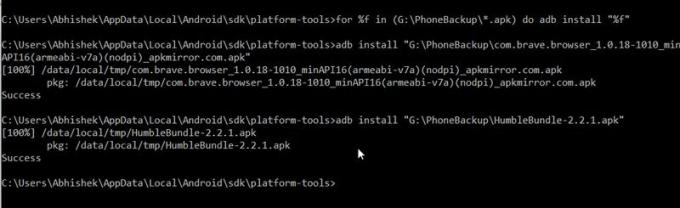
Po kiekvieno programos įdiegimo gausite pranešimą „Sėkmė“.
4. Ištraukite APK iš savo telefono
Dėl tam tikrų priežasčių, jei jums reikia programos APK iš savo telefono, ADB gali lengvai ją išgauti.
Pirmiausia turite žinoti programos, kurią ketinate išgauti, pavadinimą. Atlikite sąrašo paketas komanda, parodyta 2 skyriuje, kad gautumėte paketo pavadinimą.
adb shell pm sąrašo paketai
Turite gauti šio paketo kelią arba failo vietą. Šį kelią naudosime norėdami išgauti APK iš telefono.
adb apvalkalas pm kelias <paketo pavadinimas>

Nukopijuokite kelią ir įklijuokite jį į žemiau pateiktą komandą:
adb traukti <paketo vieta><kelias iš kompiuterio į parduotuvę-APK>

Tai išsaugos „base.apk“ (tai yra jūsų pasirinkto failo APK) jūsų kompiuteryje. Vėliau galėsite pervardyti.
5. Įrašymo ekranas
„Play“ parduotuvėje yra daug programų, tačiau tai padaryti su ADB visada yra puiku. Be to, tai sutaupys vietos jūsų telefone, nes jums nereikės įdiegti kitos programos, skirtos užduočiai atlikti.
Norėdami pradėti įrašyti telefono ekraną, įveskite šią komandą:
adb apvalkalo ekrano įrašas <aplankas-kelias/failo pavadinimas.mp4>

Kelias, kuris turi būti pridėtas aukščiau esančioje komandoje, turėtų būti jūsų telefono saugykla arba SD kortelė. Be to, čia yra nedidelis apribojimas - ADB įrašys ekraną ne ilgiau kaip 3 minutes. Jei norite sustabdyti įrašymą, galite paspausti „Ctrl + C. Be to, galite pridėti parametrą -terminas iš anksto nustatyti terminą.
6. Pakeiskite ekrano DPI
DPI (taškai per colį) yra vertė, kurią „Android“ naudoja norėdama nustatyti idealų vaizdų ir programų piktogramų, rodomų ekrane, dydį. Šią vertę galima pakeisti, kad gautumėte didesnį, priartintą arba mažesnį ekraną pagal jūsų poreikius. Patikrinkite žemiau pateiktas ekrano kopijas. Kairysis vaizdas yra įprasto 480 dpi, o dešinysis - 180 dpi.
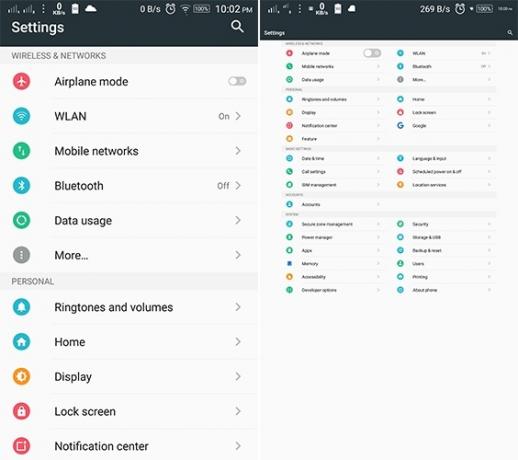
Norėdami patikrinti, koks dabartinis dpi yra jūsų telefone, įveskite šią komandą:
adb apvalkalo wm tankis
Norėdami pakeisti dpi, tiesiog pridėkite vertę šalia jos.
adb apvalkalo wm tankis <vertės>

Pakeitimą galite matyti tiesiogiai ekrane ir nereikia iš naujo paleisti. Galite grįžti prie pradinio dpi naudodami tą pačią komandą.
7. Prijunkite ADB per „WiFi“
Šiandieniniame pasaulyje, kur viskas vyksta belaidžiu ryšiu, kodėl gi neprisijungus prie „adb“ belaidžiu ryšiu? Tai padaryti gana paprasta. Tačiau pirmiausia turėsite prijungti telefoną per USB, kad jį įjungtumėte. Taip pat įjunkite „WiFi“ savo telefone ir kompiuteryje, o jūsų telefonas turėtų būti tame pačiame belaidžio tinklo tinkle.
Įveskite šią komandą, kad ADB veiktų TCP/IP režimu:
adb tcpip 5555Gaukite telefono IP adresą iš „Nustatymai -> Apie -> Būsena -> IP adresas“ ir įveskite jį kitoje komandoje.
Įveskite komandą belaidžiu būdu prijungti ADB prie telefono.
adb prisijungti <jūsų IP adresas>
Dabar galite atjungti USB kabelį.
Norėdami patikrinti, ar jis prijungtas belaidžiu būdu, įveskite šią komandą:
adb įrenginiai
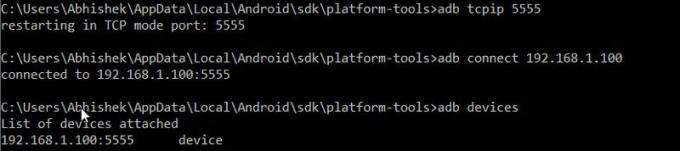
8. Gaukite sistemos statistiką ir informaciją
Yra apvalkalo komanda, vadinama sąvartynai kuriuos kūrėjai naudoja tikrindami sistemos veikimą, kai jų programa veikia. Šią komandą galite naudoti norėdami gauti daugiau informacijos apie telefono sistemą ir patikrinti įvairią kitą aparatinės įrangos informaciją.
Įveskite šią komandą, kad gautumėte visas antrines komandas, kurias galima naudoti sąvartynai.
adb apvalkalo sąvartynas |grep"PASLAUGOS DUMP"
Dabar atitinkamai naudokite antrines komandas su dumpsys, kad gautumėte daugiau informacijos apie įvairią telefono aparatinę įrangą. Ši komanda rodo informaciją apie akumuliatorių.
„adb shell“ akumuliatorius
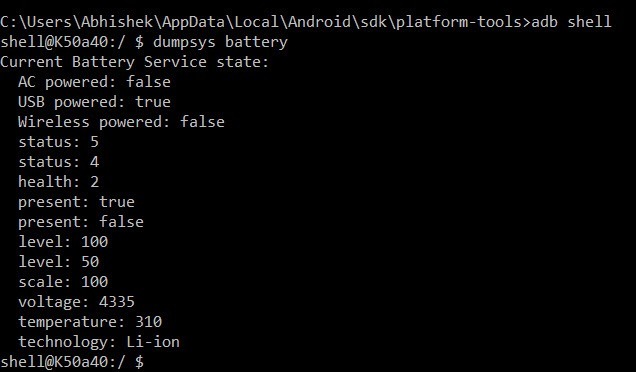
Žaiskite naudodami kitas antrines komandas ir gaukite daugiau informacijos apie telefono aparatinę įrangą ir jo būseną.
Išvada
Yra daug dalykų, kuriuos galite padaryti naudodami ADB, ir jums nereikia būti kūrėju, kad galėtumėte tai padaryti. Taip pat galite patikrinti šitas puslapis visoms kitoms ADB komandoms. ADB gali būti dar naudingesnis, jei įsišaknijote savo telefoną. Prieiga prie šaknies atvers daugybę gudrybių, kurias galite padaryti naudodami ADB savo telefone.
Jei sugalvojate klaidą ar kyla kokių nors problemų naudojant ADB, praneškite mums toliau pateiktose pastabose.
Partnerių atskleidimas: „Make Tech Easier“ gali užsidirbti komisinių už produktus, įsigytus per mūsų nuorodas, o tai padeda mūsų skaitytojams.


